議事録、時間かかりすぎてしんどい…
会議が終わってホッとする間もなく議事録作成に追われていませんか?
会議中のメモを確認して、内容をまとめて、送信チェックして…。
一連の議事録作成に想像以上の時間がかかり、他の業務が後回しになる。
そんな毎日に、じわじわとストレスを感じる日々。
私自身も「議事録ってこんなに大変だったっけ…?」と悩んでいた時期がありました。
2時間のミーティングに出席して、その後議事録作成にまた2時間。
私は1日7時間稼働しているので、4時間以上会議関連に取られていることがとても非効率に感じました。
そこで思い切って試したのが、AIを活用した議事録作成ツールでした。
その頃はまだまだAI初心者だったので、正直私には難しそうに見えましたが、あ実際に使ってみると録音するだけで効率化&時短が一気に実現!
今ではもう手でメモして議事録を作ることには戻れない!と思えるくらいラクになりました。
なので会議後の時間に余裕ができ、業務全体の流れもスムーズになったと実感してます。
この記事では、議事録作成の悩みを書かずに解決するAI活用法を、初心者向けにわかりやすく紹介します。
あなたの毎日も、もっとラクになるはずです。
その方法を、一緒に見ていきましょう!
なぜNottaを選んだか?日本語に強いAIツールの魅力
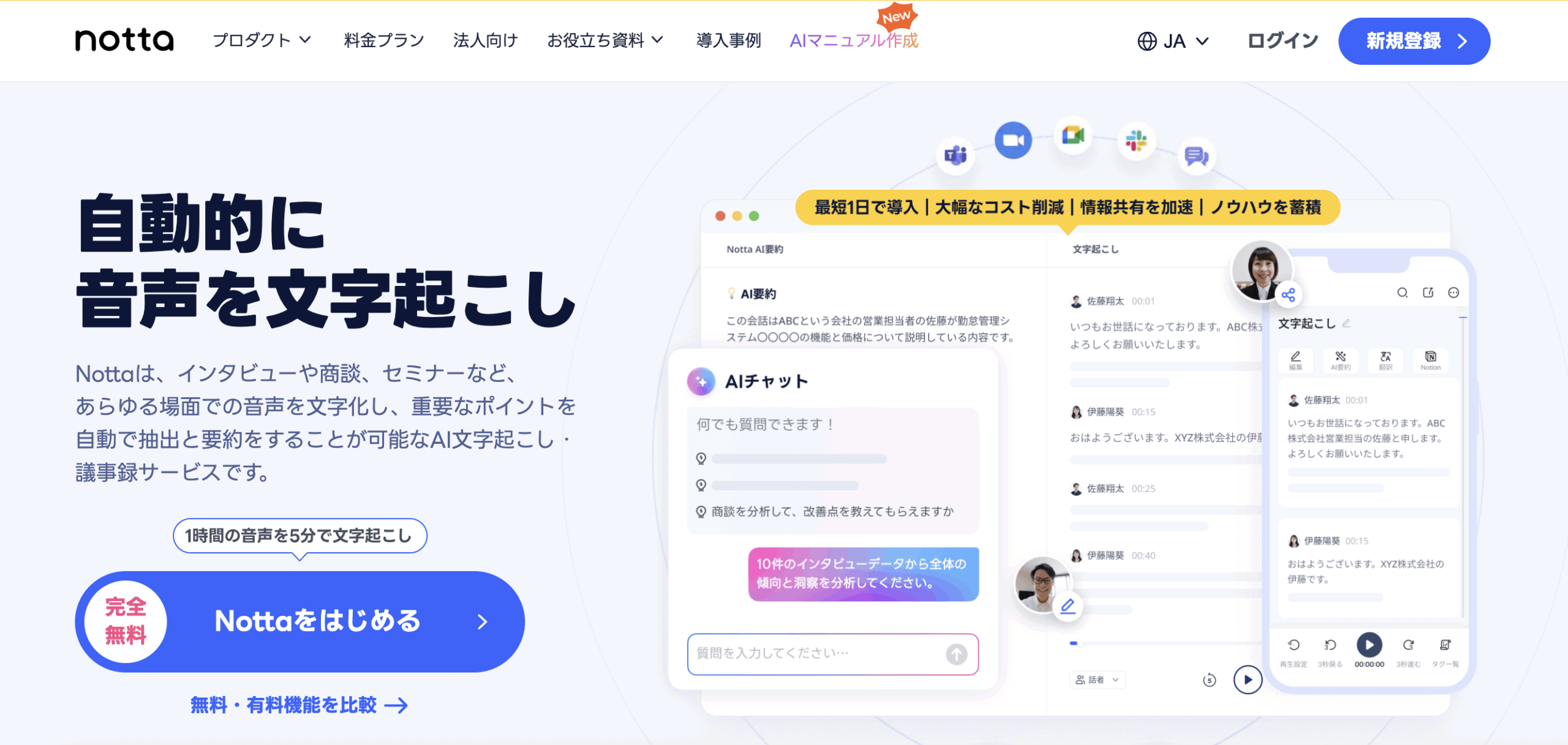
『議事録作成ツール』と検索すれば、たくさんのサービスが出てきますね。
有名どころだけでも、tl;dv、スマート書記、Notta…。
正直どれを選べばいいかわからなくて、私も最初はかなり迷いました。
ここでは、実際に複数のツールを検討・比較した上で、Nottaを選んだ理由をお伝えします。
検討したAI議事録ツール一覧
私が比較検討したそれぞれの特徴はこちらです。
| ツール名 | 特徴 | 気をつけたい点 | おすすめな人 |
|---|---|---|---|
| tl;dv | ・ZoomやGoogle Meetと連携可能 ・自動で文字にしてくれる ・英語での会議に強い |
・画面や説明が英語ばかりで少し使いづらい ・日本語の文字起こしは少し苦手 |
・英語での会議が多い人 ・海外のツールに慣れている人 |
| スマート書記 | ・日本語の文字起こしがきれい ・会議メモをみんなで共有しやすい ・「誰がチェックしたか」なども記録できる |
・主に会社やチーム向け ・個人で使うには少し高めかも |
・職場でチーム全体の議事録をまとめたい人 |
| Notta | ・日本語の精度が高くて見やすい ・画面がシンプルで初心者でも使いやすい ・無料で十分に試せる |
・無料で使える時間に制限がある (毎月120分まで) ・難しい機能は少なめ |
・初心者でツールに慣れていない人 ・まずは無料で気軽に試したい人 |
それぞれ得意な分野が違うので、自分に合うものはどれだろう?という視点で見ていくのが良いです。
私は個人で使う、かつAIツールに関して当時はまだまだ初心者だったので、この中からNottaを選びました!
Nottaを選んだ理由【3つの比較ポイント】
最終的に私が選んだのは、日本製で操作が直感的に使えると感じた”Notta”。
その決め手になったのは、以下の3つの理由です。
- 日本語の文字起こし精度が高い
句読点も精度高く出してくれて読みやすい! - 画面がシンプルで初心者でも迷わない
『録音ボタン→文字起こし完了』が画面通りに進めばOKで説明書いらず! - 無料プランでも“実用レベル”で使える
文字起こしが120分まで可能!試してから有料プランにアップグレードするか決められる!
これ以外にも
『作業効率改善に最適だと思うAI文字起こしサービスNo.1』
『経営者がおすすめするAI文字起こしサービスNo.1』
『データの安全性で選びたいAI文字起こしサービスNo.1』
と選ばれているサービスツールなんだという客観的評価も後押しになりました!
実際に使って感じた「Nottaのラクさ」
最初はAIツールってなんだかハードル高そう…と思っていました。
でも実際に使ってみるととても簡単に文字起こしができ、あっという間に要約までしてくれて「もうできたの!?」と感じるくらい操作もシンプル。
またアップグレードしたらリアルタイム文字起こしもとても高い精度で出してくれたので、非常に効率よく作業も進みます。
オンライン会議ではNottaを出席させる形でzoomに入れるだけ
オフラインの会議でもその場で録音をするだけ
これだけで話し言葉を読みやすく整えた文章に自動変換してくれる。
しかも、重要そうな箇所にはタグをつけてくれるから、あとで探すのも一瞬です。
他のツールに感じていた「わかりにくい」「日本語が微妙」といったストレスがNottaにはなく、
なくてはならないレベルで作業がラクになりました!
AI初心者必見!Nottaで簡単議事録作成【使い方解説】
便利そうなのはわかったけど、操作が難しそう…
私も最初はそう思っていました。
特にAIとかツールに詳しいわけでもないし、登録だけして「結局使えなかったらどうしよう」と不安だったのです。
でもNottaは、3ステップで完了。
実際の画面を見ながら、誰でも迷わずできる手順をご紹介します
STEP1|Nottaを会議に入れるor録音音声をアップロード!
Nottaはオンライン会議に出席させる形で文字起こしが可能!
会議リンクを読み込ませるだけでOKです。


Nottaはオフラインの会議でも、音声をスマホやPCで録音してデータをアップロードで文字起こしができます!
録音したファイル(mp3/wavなど)を、Nottaの「アップロード」画面から選ぶだけでOK。

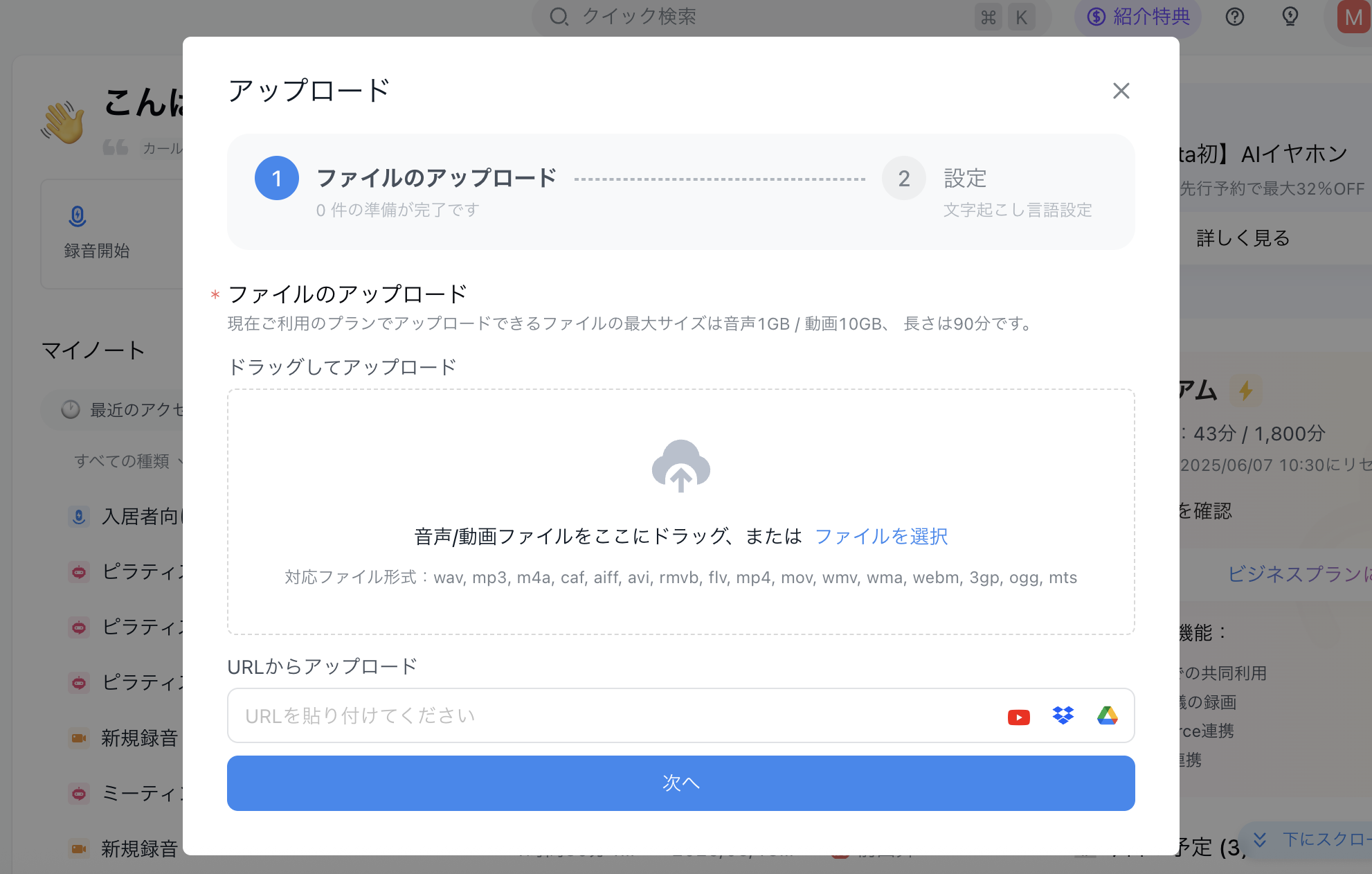
オフラインでの会議の場合は直接『録音』を押してから会議を始めるだけです。

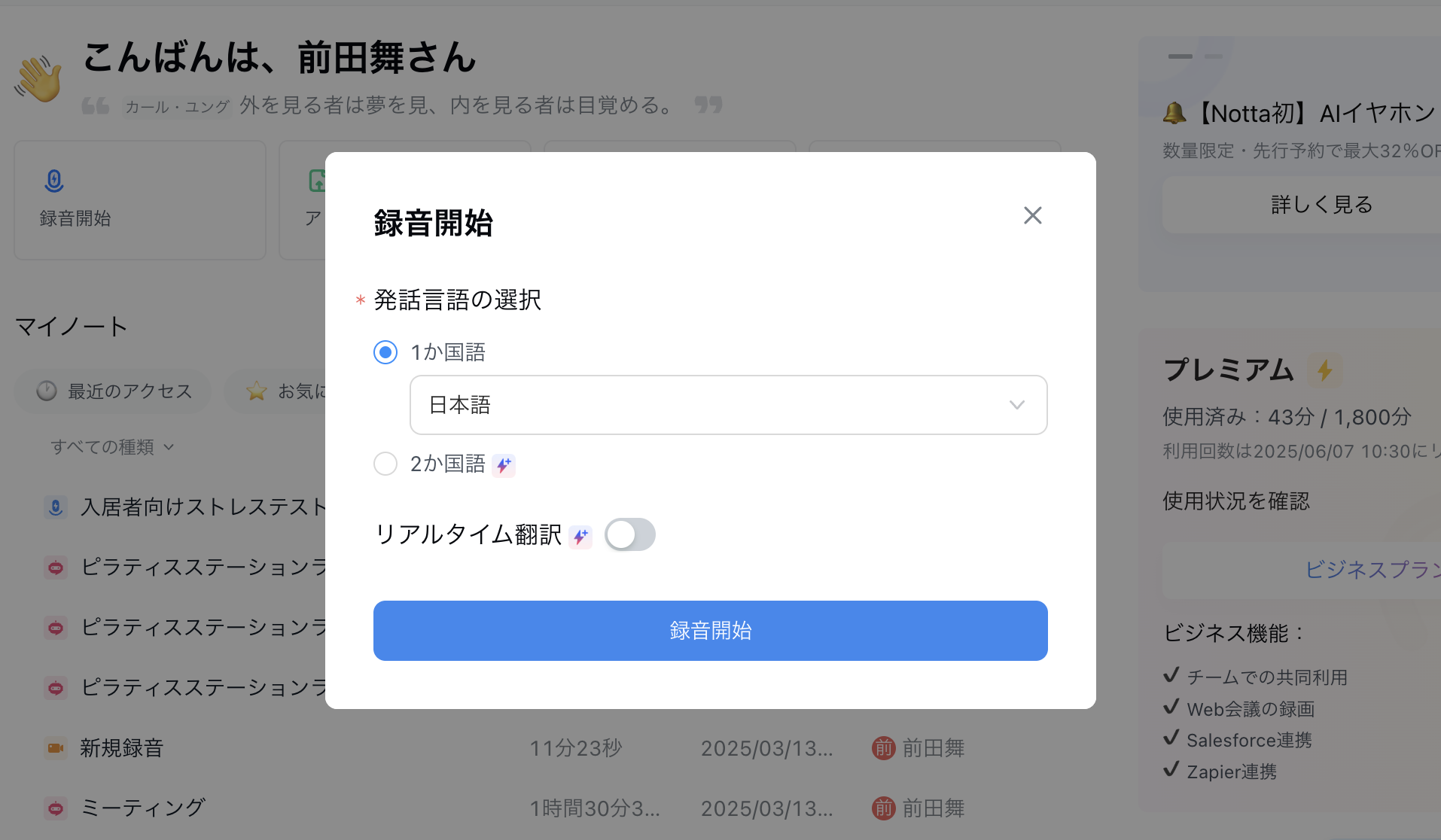
このように画面もとてもシンプルでわかりやすく、どこに何があってどのように操作するのか直感的にわかると思います!
- 複数人の声が入るなら、できるだけ近くで録音
- 話す人がかぶらないように意識すると精度アップ
- Nottaを使用する場合、会議に出席する人に同意を得ることが必要
秘匿性に高い内容の場合、了承を得ずに録画・録音行ってトラブルに発展する可能性もあります。
ここは十分に気をつけて行っていきましょう!
STEP2|自動で文字起こし&要約
アップロードが完了すると、Nottaが自動で音声を文字起こししてくれます。

しかも話し言葉を自然な文章に整えてくれるから、編集の手間がほぼゼロ。
話者が切り替わったところには、自動で改行+話者区別のマークが付き!
「ここ重要そう」と思った箇所にハイライトやコメント追加も可能です。
さらに、要約機能を使えば「この会議で何が決まったのか?」が一目でわかる要点も自動生成。
※無料プランでは回数制限があるので、最初は短めの会議で試すのがおすすめ!
画像では実際のオンライン会議で使用した文字起こしをご覧いただきますが、冒頭の挨拶部分を出してみました!
このように話者も出ているので誰の発言なのかもすぐにわかるので、あとから見返すときにもとても便利です!
STEP3|必要な箇所をコピー&貼り付けるだけ
最後に文字起こしされたテキストの中から、必要な部分だけをコピー&ペーストするだけ。
- 上司への報告メール
- チームのチャット共有
- 議事録テンプレへの貼り付けなど、どんなフォーマットにも対応できます。
いちいちゼロから書き起こす必要がないから、議事録作成にかかる時間は半分以下に短縮。AIが文章の下書きをしてくれる感覚です。
ここから決まったテンプレートがある場合、そこまま転記していけばOK!
私自身クライアントと議事録データを共有しているので、決まったテンプレートがあります。
このテンプレートに沿ってコピー&ペースとして内容をまとめているので、文字起こしは本当に便利だなと感じています。
ぜひあなたにも実感してほしいと思いです!
ここまで無料でできる!Nottaの料金プラン
Nottaには無料プランと有料プランがありますが、仕事で使う場合有料プランがおすすめです!
- 毎月120分まで文字起こし可能
- 文字起こし精度は有料と同じ。ただし3分まで
- モバイル/PC両方対応
まずどんな機能が搭載されているのか実際の画面を見て操作してみることが何より伝わると思います。
まずは無料でお試しがおすすめ!登録はこちら👇
実際に使ってどう変わった?私のリアルな業務改善体験談
便利そうだけど、結局どうなの?
本当にラクになるの?
そう思っているあなたにこそ、ぜひ知ってほしい。
私がオンライン秘書として同席した会議の議事録作成にとても時間がかかっていました。
しかしNottaを使い始めてからかなり時短できるようになったのです!
実際に私がNottaを使って議事録作成の時間・負担・ストレスがどう変わったかを、ありのままにお伝えします。
「全部メモしなきゃ」のストレスがゼロに
会議中、ずっと気を張ってメモ取らなきゃ!と思っていた頃は、内容を追いきれずに焦ったり、肝心なところを聞き逃したり毎回冷や汗もの。
でもNottaを使い始めてからは、録音しておけば大丈夫!という安心感があるので、自然と会議そのものに集中できるようになりました。
実際に会議後に文字起こしをチェックすると、自分が聞き漏らしていた発言もちゃんと残っていて助かることが何度もあります。
人間の目と耳と手で一生懸命メモしていても、どうしても聞き逃し書き逃しは発生してしまいます。
そこはAIの力を借りて補完できれば完璧です。
はじめはAIツールを使うことに不安があるかもしれませんが、1度使ってみるとその便利さとストレスなく議事録作成できることに驚くこと間違いないです!
議事録作成にかける時間が1/4に
以前は、1時間の会議のあとに最低でも1時間、長いと2時間近くかけて議事録をまとめていました。
しかし今では
録音しておけば30分〜45分程度でほぼ完了
文字起こしされた内容を軽く整えて、必要な部分を抜粋して貼りつけ
テンプレートに沿って体裁を整えたら終了!
文字起こしが下書きしてくれてる感がものすごくありがたく、書き起こす作業ってこんなにムダだったんだ…と心底感じます。
かなりの時短に成功したので、空いた時間でほかの仕事ができるようになりました!
Nottaのおかげで浮いた時間は、単なる余裕じゃありません。
- メール対応がその日のうちに終わる
- クライアントへの報告もすぐ出せる
- 別の仕事に時間を割ける
など仕事全体の流れが整った実感があります。
議事録1つ効率化するだけでこんなに変わるの?というくらい、業務に追われる感覚が減って気持ちにも余裕が出ました。
ぜひこの体験を感じてほしいと思います。
まとめ|議事録は「書かずに作る」時代へ

ここまでお読みいただきありがとうございます!
議事録作成は、頑張って丁寧に書くもの、時間がかかるのは仕方ない
そう思ってやっていた時期が私にもありました。
しかし頑張るのではなく、仕組みを変えるという選択肢があると気づいてから、議事録は驚くほどラクになり仕事にも余裕が出てきました。
今ではもう、メモを取って作成する議事録作成には戻れません!
今回こちらの記事で紹介したポイントはこちら
- 議事録作成に時間がかかる原因は、“書く前提”にある
→ 書き起こし・要約・整える作業が地味に重く、業務を圧迫していた。 - AIツールを使えばメモしなくても議事録ができる
→ Nottaを使えば、録音→文字起こし→コピペで完結できる。 - 初心者でも使いやすく無料でしっかり試せるのがNottaの魅力
→ 難しい操作は一切なし!直感的に使える - 実際に使ってみたら議事録作成の時間が半分以下に短縮された
→ 会議後に疲れてから取りかかる…というストレスもゼロに。 - “がんばって書く”から“仕組みに任せる”へ。効率化の第一歩におすすめ
→ まずは無料で1回、「書かない議事録」を体験してみよう!
改めてNottaについてご案内しますね。
- 会議の録音からの文字起こし、リアルタイム文字起こしもできる
- AIによる要約機能をはじめ、多言語に対応しリアルタイム翻訳も可能
- 会議のほかインタビューの録音後処理にも対応できる
- 作業効率改善に最適だと思うAI文字起こしサービスNo.1
- 経営者がおすすめするAI文字起こしサービスNo.1
- データの安全性で選びたいAI文字起こしサービスNo.1
このような機能や評価がされている議事録作成ツールです。
Nottaは無料プランでも120分しっかり使えるのが大きなメリット。
迷っている方は、まず1回録音して放っておくという体験をしてみてください!
そのラクさと便利さに、「これ、もっと早く知りたかった…」と思うはずです。
AIを取り入れて作業効率を上げていきましょう。
まい

















